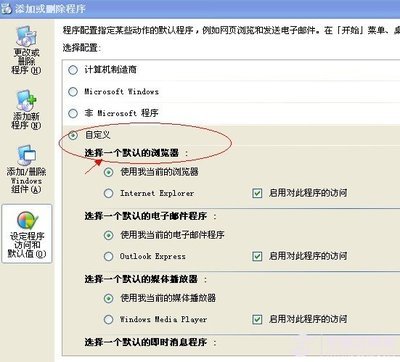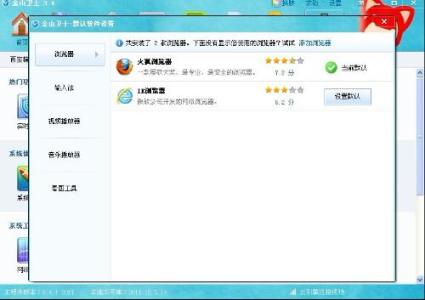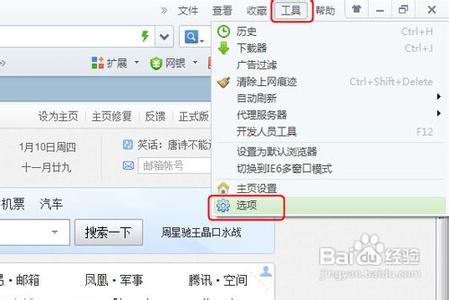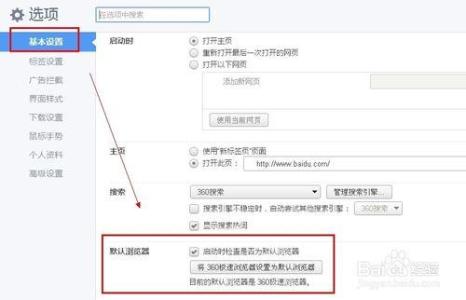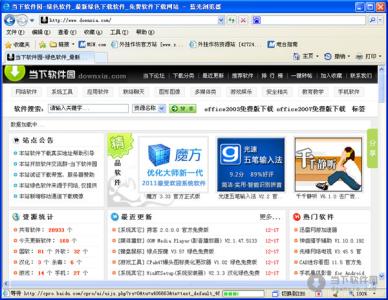想必很多的人都喜欢使用Google Chrome浏览器,因为Google Chrome浏览器的速度相对其它的浏览器的速度都是要快一些的,所以很受大家的喜爱与追捧。平时装浏览器软件的时候经常出现的情况,打开网页时不是默认的iE 浏览器打开,而是你新装的浏览器打开的,可能你有时候会不喜欢某一个浏览器打开网页,而是喜欢其它的浏览器,但是默认打开的又不是你喜欢的浏览器,那应该如何将浏览器设置为默认的浏览器或许很多人都很头疼,那我简单的教教大家如何将自己喜欢的浏览器设置为默认的浏览器吧。
如何将Google Chrome浏览器设置为默认的浏览器 1、
首先将打开开始--设置的选项找到;
如何将Google Chrome浏览器设置为默认的浏览器 2、
在程序设置里面找到控制面板的选项,将控制面板打开;
如何将Google Chrome浏览器设置为默认的浏览器 3、
在控制面板选项中找到添加删除程序,将添加删除程序打开;
如何将Google Chrome浏览器设置为默认的浏览器_怎么设置默认的浏览器
如何将Google Chrome浏览器设置为默认的浏览器 4、
添加删除程序打开后,找到设定程序访问和默认值,将其打开;
如何将Google Chrome浏览器设置为默认的浏览器 5、
在设定程序访问和默认值中的自定义中的下拉条点开,可以看到相关的选项;
如何将Google Chrome浏览器设置为默认的浏览器 6、
然后在自定义的选项中找到选择一个默认的浏览器下面的使用我当前浏览器,下面选项中的Google Chrome浏览器,将前面的选项勾选上;
如何将Google Chrome浏览器设置为默认的浏览器_怎么设置默认的浏览器
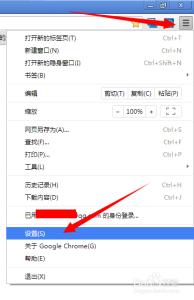
如何将Google Chrome浏览器设置为默认的浏览器 7、
点击确定按钮,确定相关的设置即可;
如何将Google Chrome浏览器设置为默认的浏览器 8、
有360安全卫士的话会出现相关的对话框,点击允许此操作即可,浏览器进行默认转换;
如何将Google Chrome浏览器设置为默认的浏览器 9、
最后我们测试下,随便打开一个网页试试,都是用Google Chrome浏览器打开的哦;
如何将Google Chrome浏览器设置为默认的浏览器_怎么设置默认的浏览器
如何将Google Chrome浏览器设置为默认的浏览器――注意事项本经验是由本人亲自试验编写,图片文字全部为原创,亲自操作;??
??如果你觉得这经验对你有帮助的话,那就多多关注,可以给予收藏,如果喜欢的话还可以继续关注我的其它经验;
 爱华网
爱华网